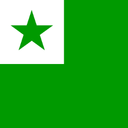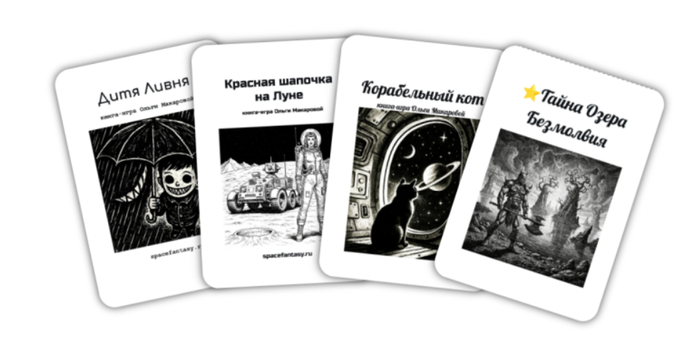Ссылка на брошюру Рустема Булатова в ТГ канале, в профиле
"Вопрос о труде — это не какая-то частная проблема, это — проблема производства и воспроизводства жизни людей вообще. Все, что у нас есть специфически человеческого, мы, перерабатывая природу, создаем сами, в том числе и наши общественные отношения. Но что представляет собой труд в современном обществе? На этот вопрос искал ответ Рустем Булатов. Так появилась брошюра «Труд в теории Маркса».
Это — систематизация определений труда в «Капитале» и других произведениях классика. Но текст имеет и самостоятельную ценность. Автор освещает труд под разными углами зрения, раскрывает его существенные стороны, показывает, как меняется труд, каким он есть сейчас и каким должен быть труд свободных людей.
- тем, кто читает «Капитал» и пытается разобраться в нем;
- тем, кто хочет понять, как марксисты смотрят на мир, чего они хотят, вокруг чего предлагают объединяться, за что бороться;
- тем, кто объясняет это другим в какой бы то ни было форме.
В брошюре вы найдете простое, насколько это возможно без потери смысла, изложение вопроса о труде, а также большое количество цитат, показывающих ход мыслей Маркса, и собственные мысли автора относительно труда, находящегося за пределами рассмотрения теории Маркса. Я не только рекомендую всем читать эту работу, но и изучать во всех «курсах молодого бойца» по марксизму, кто бы их ни проводил.
Отдельно хочу сказать пару слов об авторе. Так уж сложилось, что я наблюдала весь процесс создания брошюры — от задумки до финальной версии. Рустем — человек, у которого множество дел, в которые он вкладывает огромное количество труда и «души». Тем не менее он находил время, чтобы рыться в первоисточниках, дописывать, переписывать, перерабатывать текст (так, что потерялся счет различным версиям), пока не получилась эта брошюра. Это — пример того, как человек может и должен вдумчиво и основательно относиться к собственным взглядам и уважать людей, с которыми пытается говорить.
Всех с праздником! А Рустему огромное спасибо за такой подарок!"